WhatsApp-berichten uitpakken van back-up naar Mac (inclusief Yosemite)
WhatsApp is zonder twijfel de must-have app diemaakt het gemakkelijk om contact te houden met vrienden en familie. Hiermee kunnen meldingen direct worden gepusht, wat zorgt voor tijdige communicatie. En de berichten in WhatsApp zijn zo belangrijk, veel mensen vragen zich af of er een manier is om dat te doen WhatsApp-berichten uitpakken van back-up naar Mac zodat u een kopie van de chatgeschiedenis op uw computer kunt hebben?

U kunt in feite uit 2 methoden kiezen, die in de volgende paragrafen worden uitgelegd.
Voordat je het proces start, download enWhatsApp Message Extractor voor Mac (ook Tenorshare iPhone-gegevensherstel genoemd) op uw Mac installeren. Het is de tool die je nodig hebt om WhatsApp-berichten naar Mac te extraheren. De software is beschikbaar voor iPhone 5S, iPhone 5C, iPhone 5, iPhone 4S en andere iPhone-modellen. Het is volledig compatibel met Mac OS X 10.10 Yosemite, 10.9 Mavericks , 10.8 Mountain Lion en eerdere versies. Ga voor Windows-versie naar WhatsApp Message Extractor.
Optie I. Extract WhatsApp-berichten naar Mac van iTunes Backup naar Mac
Voor degenen die een back-up of synchronisatie van de iPhone met iTunes of een back-up naar iCloud hebben gemaakt, is het mogelijk om WhatsApp te extraheren zonder iPhone bij de hand te hebben. WhatsApp Chats Extractor voor Mac kan de back-up ophalen van WhatsApp-berichten die u nodig hebt.
- Stap 1: Voer WhatsApp Message Extractor voor Mac op Mac uit. Wanneer u de programma-interface ziet, klikt u op "Gegevens herstellen van iTunes back-upbestand" of "Gegevens herstellen van iCloud back-upbestand".
- Stap 2: Selecteer de back-up die u nodig hebt en scan deze back-up.

- Stap 3: Bekijk een voorbeeld van WhatsApp-chatberichten en vink deze aan die u nodig hebt. Vervolgens moet u een pad selecteren en op "Herstellen" klikken om WhatsApp-berichten naar Mac te exporteren.
Optie II. WhatsApp-berichten uitpakken van iPhone naar Mac
Met WhatsApp Message Extractor voor Mac kun je WhatsApp-chatberichten ook met slechts enkele muisklikken rechtstreeks van je iPhone naar Mac extraheren.
- Stap 1: Verbind iPhone met Mac en voer het programma uit.
- Stap 2: Selecteer in de hoofdinterface "Gegevens herstellen van iOS-apparaten" en klik op "Scan starten".
- Stap 3: Preview en kies de berichten die u nodig hebt. Klik vervolgens op "Herstellen" om WhatsApp-berichten naar Mac te exporteren.
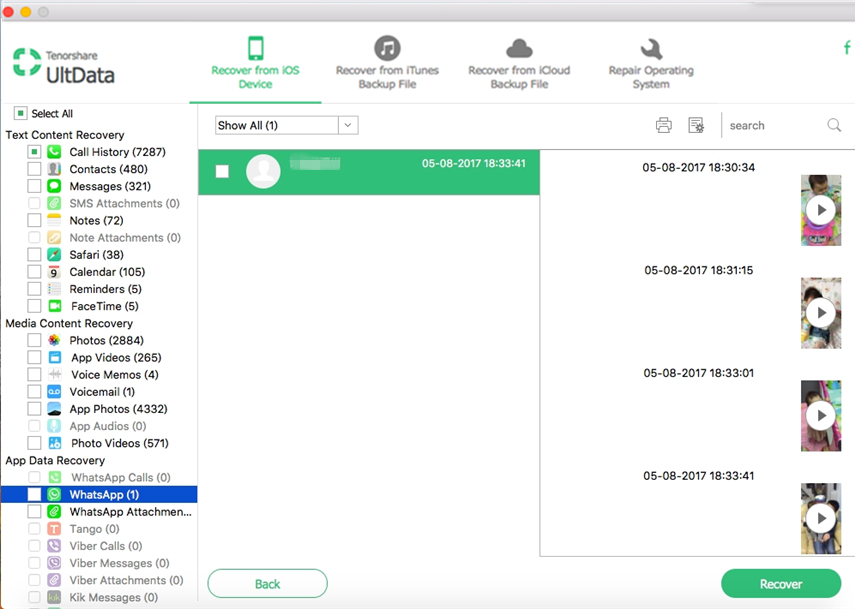
Bovendien kun je op deze manier ook de verloren of verwijderde WhatsApp-chats terughalen naar je Mac.
Zoals je ziet, is het zo eenvoudig om WhatsApp te extraherenchats van iPhone-back-up naar Mac met WhatsApp Message Extractor voor Mac. En u zult nooit de moeite nemen om belangrijke berichten van de iPhone te verliezen. Als u Viber gebruikt in plaats van WhatsApp, kijk dan hoe u Viber-berichten van de iPhone kunt herstellen.






![[iOS 12 ondersteund] Hoe foto's, video's, WhatsApp-berichten, contacten uit iCloud te extraheren met iCloud Extractor Mac](/images/iphone-data/ios-12-supportedhow-to-extract-photos-videos-whatsapp-messages-contacts-from-icloud-with-icloud-extractor-m.jpg)


